很多用戶會更換電腦壁紙,正常情況下,更換壁紙都是選取一張精美的圖片,再直接設置為桌麵,這樣一個簡單的操作。近日有網友反應win7更換壁紙時提示“無法將圖片設為壁紙,出現內部錯誤”。下麵一起看看win7更換電腦壁紙提示內部錯誤的修複方法。
電腦係統下載推薦:win7安裝版係統下載
第一步:打開一個文件夾,(如:我的電腦等),點擊左上角的“組織”。
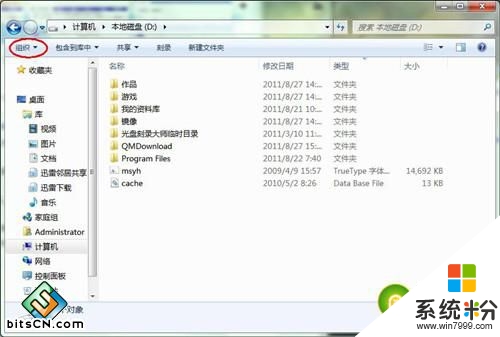
第二步:選擇“文件夾和搜索選項”。
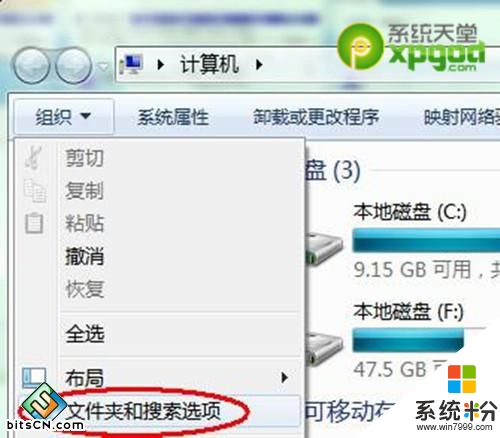
第三步:選擇小窗口的查看選項,去掉“隱藏受保護的操作係統文件”,再選中“顯示隱藏的文件、文件夾或驅動器”。
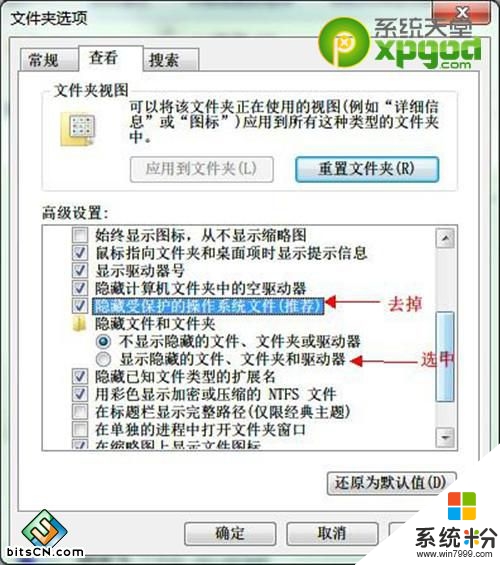
第四步:打開“C:\用戶\你的用戶名\AppData\Roaming\Microsoft\Windows\Themes”,刪除裏麵的所有文件。
第五步:重複第二步的方法把文件都隱藏起來。
就是這五個步驟,解決了win7中更換壁紙的內部錯誤。現在你就可以盡情更換自己喜歡的壁紙了,不過一定不要漏掉最後的步驟。現在無法更換壁紙的這個內部錯誤解決了吧!如果還有其他有關於win7的錯誤,盡管向小編提出來吧!
【win7更換電腦壁紙提示內部錯誤的修複方法】通過上述的文章大家就都清楚,電腦係統下載安裝使用的過程難免會遇上一些自己難以修複的故障,下次再遇上其他的問題,都歡迎上係統粉官網查找解決的方法。
Win7相關教程